
Dalam artikel ini, kita akan berbicara tentang prosedur untuk meningkatkan domain dari versi Windows Server 2008 R2 ke Windows Server 2012, diikuti dengan penurunan pangkat pengontrol domain lama ke server anggota AD.
Sehingga ada:
- Domain direktori aktif dengan setidaknya satu pengontrol domain di Windows Server 2008 R2
- Tingkat hutan dan AD domain harus setidaknya Windows Server 2003
- Server domain anggota tambahan dengan Windows Server 2012, yang nantinya akan menjadi pengontrol domain (cara mengaktifkan server di domain dijelaskan secara rinci dalam artikel Cara mengaktifkan Windows 8 di domain).
- Akun domain, skema, dan administrator hutan.
Sebelum menambahkan pengontrol domain baru ke Windows 2012, Anda harus memperbarui skema domain dan hutan. Secara klasik, persiapan dan perataan domain dilakukan secara manual menggunakan utilitas Adprep.exe. Dokumentasi platform server baru dari Microsoft menunjukkan bahwa ketika server pertama ditingkatkan dari Windows Server 2012 ke level pengontrol domain, level domain meningkat secara otomatis Saat memasang peran AD DS pada server Windows 2012 pertama di domain Jadi, secara teoritis, tidak ada yang perlu dilakukan untuk menyiapkan domain.
Namun, lebih disukai untuk mengontrol hasil dari proses kritis seperti memperbarui sirkuit. Lakukan prosedur untuk memperbarui skema secara manual.
Memutakhirkan skema AD ke Windows Server 2012 menggunakan adprep
Untuk memperbarui sirkuit kita memerlukan utilitas adprep.exe, yang dapat diambil di direktori \ support \ adprep \ pada disk dengan kit distribusi Windows Server 2012. Utilitas ini terjadi hanya 64-bit (utilitas adprep32.exe tidak ada lagi), masing-masing, akan dimungkinkan untuk menjalankannya hanya pada pengontrol domain 64-bit.
Penting untuk menyalin utilitas ke DC saat ini dengan peran Skema Master dan, pada baris perintah dengan hak administrator, jalankan perintah untuk mempersiapkan hutan untuk menginstal DC baru pada Windows Server 2012:
adprep / forestprep

Versi Skema Direktori Aktif di Windows Server 2012 - 56.
Selanjutnya, perbarui skema domain:
adprep / domainprep
Kemudian tinggal menunggu sampai replikasi perubahan skema di seluruh hutan selesai dan periksa pengontrol domain yang ada untuk kesalahan. Jika semuanya berjalan dengan baik - lanjutkan. Saatnya untuk menggunakan pengontrol domain pada Windows Server 2012.
Menginstal pengontrol domain pada Windows Server 2012
Berita menarik pertama adalah kenyataan bahwa utilitas DCPROMO yang familier bagi administrator, yang memungkinkan penambahan atau penghapusan pengontrol domain dalam AD, tidak ada lagi. Ketika mulai, sebuah jendela muncul menginformasikan bahwa wizard instalasi Layanan Domain Direktori Aktif dipindahkan ke konsol Server Manager.

Nah, buka konsol Server Manager dan instal peran Layanan Direktori Domain Aktif (Perhatian! Mengatur peran tidak secara otomatis berarti bahwa server telah menjadi pengontrol domain, peran tersebut harus dikonfigurasi terlebih dahulu)
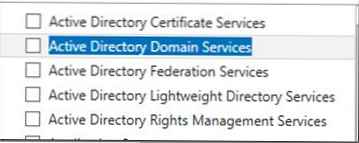
Setelah peran diinstal, sebuah jendela akan muncul di mana dilaporkan bahwa server siap menjadi pengontrol domain, di mana Anda perlu mengklik tautan “Promosikan ini server untuk domain pengontrol ” (selanjutnya kami hanya akan mempertimbangkan langkah-langkah penting wizard untuk membuat pengontrol domain baru).
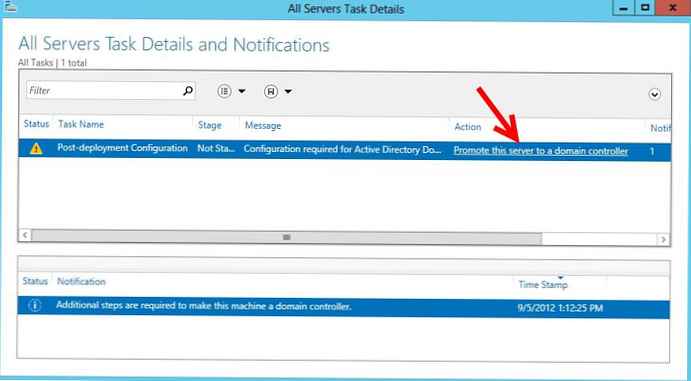
Maka Anda perlu menentukan bahwa pengontrol domain ini akan ditambahkan ke domain yang ada (Tambahkan pengontrol domain ke domain yang ada), tentukan nama domain dan akun di mana operasi akan dilakukan.
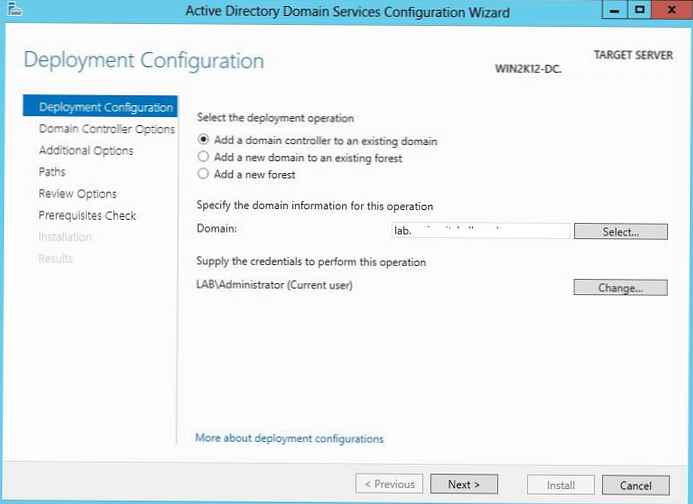
Kemudian tentukan bahwa pengontrol domain ini akan berisi peran Gc (Katalog Global) dan DNS server. Tentukan juga kata sandi pemulihan DSRM (Mode Pemulihan Layanan Direktori) dan, jika perlu, nama situs yang akan menjadi pengontrol domain ini.

Dalam "Jalan”Menunjukkan jalur ke database Direktori Aktif (NTDS), file log dan direktori SYSVOL. Perhatikan bahwa direktori ini harus berada di partisi dengan sistem file NTFS, volume dengan sistem file Windows Server 2012 yang baru - Sistem File Tangguh (ReFS) - tidak dapat digunakan untuk tujuan ini! 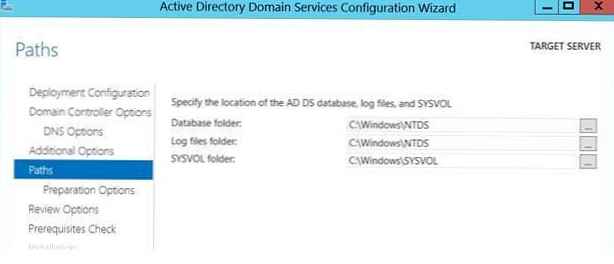
Setelah menyelesaikan instalasi wizard pemasangan peran AD DS, server harus dihidupkan ulang. Setelah mem-boot ulang, Anda mendapatkan pengontrol domain baru dengan Windows Server 2012.
Menghapus Pengontrol Domain Lama di Windows Server 2008 R2
Sebelum menurunkan peran pengontrol domain lama dari Windows Server 2008 R2 ke server anggota, Anda harus mentransfer semua peran FSMO ke pengontrol domain baru .
Kami telah mempertimbangkan prosedur untuk mentransfer peran FSMO dari satu pengontrol domain ke domain lain, detail lebih lanjut dapat ditemukan di artikel Mentransfer Peran FSMO ke Direktori Aktif. Prosedur dapat dilakukan melalui GUI grafis (lebih sederhana) atau dari baris perintah menggunakan utilitas ntdsutil
Setelah transfer peran FSMO PDC Emulator, Anda perlu mengonfigurasi sinkronisasi waktu pada pengontrol domain baru dengan server eksternal (dengan waktu yang disinkronkan sebelumnya). Prosedur untuk mengatur sinkronisasi waktu pada PDC dijelaskan secara rinci dalam artikel: Sinkronisasi waktu dengan server NTP eksternal di Windows 2008 R2. Format perintahnya kira-kira seperti ini (ntp_server_adress - Alamat server NTP):
w32tm / config / manualpeerlist: ntp_server_adress / syncfromflags: manual / reliable: yes / update
Setelah semua peran FSMO dimigrasi ke Windows Server 2012 DC yang baru, pastikan bahwa domain berfungsi dengan benar: periksa replikasi AD, DNS, dan log AD untuk kesalahan. Jangan lupa untuk menentukan alamat Anda sendiri sebagai server DNS pilihan dalam pengaturan kartu jaringan di server baru.
Jika semuanya berjalan dengan benar, Anda dapat menurunkan peran pengontrol domain 2008 R2 lama ke server domain anggota. Ini bisa dilakukan dengan menjalankan wizard di atasnya. Dcpromo, dan menunjukkan bahwa server ini bukan lagi pengontrol domain. Setelah server ini menjadi server anggota, itu dapat sepenuhnya dinonaktifkan.











